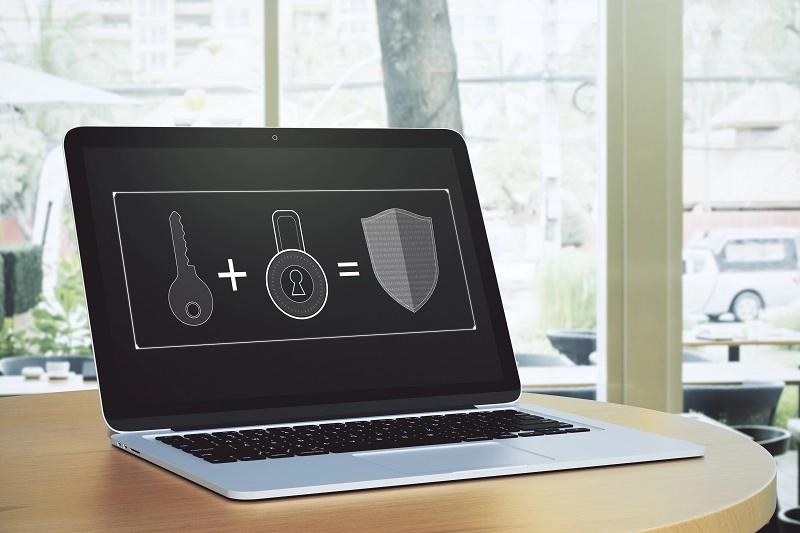Screenshot adalah cara mudah untuk menangkap dan menyimpan tampilan dari layar laptop atau komputer. Ada beberapa metode cara screenshot di laptop yang bisa digunakan untuk menyimpan tampilan dari laptop atau komputer baik yang menggunakan Windows atau di MacOS. Simak cara screenshot di laptop atau pc berikut ini.
Cara Screenshot di Laptop atau PC
Cara ini bisa digunakan untuk merek laptop apa pun selama menggunakan sistem operasi Windows. Cara screenshoot di laptop ASUS, laptop Lenovo, laptop HP, atau laptop Dell semua sama. Berikut adalah cara screenshot di laptop atau komputer:
1. Aplikasi Snipping Tools
Cara ini bisa dilakukan oleh Anda yang memiliki sistem operasi Windows 7 atau Windows 10. Aplikasi akan mengambil gambar langsung dan menyimpannya dalam bentuk file image. Cara mudah menggunakan Snipping Tool:
– Ketik Snipping Tools pada tab Windows Search
– Klik New, lalu Drag kursor ke tempat yang Anda ingin tangkap layarnya

Baca juga: Ini 7 Cara Cek Ram Laptop yang Mudah Tanpa Aplikasi
2. Tombol Print Screen (PrtSc)
Menangkap seluruh layar laptop, bisa dengan menggunakan tombol PrtSc. Tangkapan layar tidak akan langsung tersimpan sebagai file image. Anda bisa menyalinnya di aplikasi seperti Paint, Microsoft Word, atau lainnya yang membutuhkan gambar. Jika Anda ingin menyimpannya sebagai bentuk gambar, paste gambar di Paint. Setelah itu, simpan tangkapan layar sebagai file dengan format gambar.
Catatan: Beberapa laptop mungkin membutuhkan tambahan bantuan Function Key sehingga Anda harus menekan Fn+PrtSc.
3. Tombol Alt+PrtSc
Kombinasi Alt+PrtSc digunakan jika Anda ingin menangkap layar program yang sedang aktif (tidak satu layar laptop penuh). Anda bisa menyalin di aplikasi seperti Paint, Microsoft Word, atau lainnya yang membutuhkan gambar. Gunakan aplikasi lain (contohnya Paint) untuk menyalin gambar dan menyimpannya sebagai file berformat gambar.
4. Tombol logo Windows+Shift+S (Snip & Sketch)
Setelah menekan tombol logo Windows+Shift+S, Anda bisa menggerakkan kursor ke tempat yang ingin Anda tangkap layarnya. Kemudian bisa gunakan aplikasi seperti Paint atau langsung klik simpan saat ada notifikasi di layar laptop.

5. Tombol logo Windows+PrtSc
Jika Anda ingin langsung menyimpan tangkapan layar sebagai file gambar dan tidak menggunakannya pada aplikasi lain, gunakan Windows+PrtSc. Setelah menekan tombol tersebut, seluruh layar akan ditangkap dan tersimpan dalam folder Pictures ScreenShot.
6. Tombol logo Windows+G (Game Bar)
Cara ini biasanya digunakan para gamers untuk mengambil tampilan layar ketika sedang bermain games.

Setelah game bar muncul, klik icon camera atau tekan tombol logo Windows+Alt+PrtSc. Gambar akan langsung tersimpan pada folder Video Captures.
Cara Screenshot di Laptop atau Pc MacOS
Sistem operasi Mac juga memiliki beberapa acara untuk menangkap layar. Berikut adalah cara screenshot di laptop MacOS:
1. Tombol Command+Shift+3
Ini adalah cara termudah untuk menangkap layar full di MacOS baik laptop atau PC.
2. Tombol Command+Shift+4
Kombinasi tombol ini ditujukan untuk menangkap layar yang spesifik. Anda perlu menggerakkan kursor untuk mengambil screenshot yang Anda inginkan.
3. Tombol Command+Shift+5
Kombinasi ini memberikan pilihan bebas sesuai dengan keinginan Anda. Anda bisa langsung menekan Enter untuk mengambil screenshot di area yang Anda pilih. Atau pilih melalui panel kecil di bawah seperti: Capture Entire Screen atau Capture Selected Window.
4. Tombol Command+Shift+6
Pilihan ini hanya bisa digunakan di MacBook yang memiliki TouchBar.
Itulah cara ss di laptop atau komputer dengan mudah. Jika Anda ingin menangkap layar dari beberapa aplikasi dalam satu layar, Anda bisa melakukan split screen di layar laptop. Pastikan semua layar sudah terbuka lalu ss dengan cara di atas.
Jika perusahaan Anda mengalami masalah pada laptop dan membutuhkan perangkat pengganti, ASANI memberikan penawaran sewa laptop yang aman terpercaya dengan harga terbaik. Layanan Asani sudah termasuk asuransi, biaya pengiriman, dan layanan IT Service jika terjadi kerusakan pada unit yang disewa.
Lihat katalog Asani lengkap untuk kebutuhan design graphic, editing video, develop website atau aplikasi, serta administrasi, dan bisnis.
Pastikan Anda memilih jasa sewa laptop yang memiliki harga sewa terjangkau, aman, dan terpercaya.
Asani merupakan partner yang tepat untuk Anda jika membutuhkan penyewaan laptop dan perangkat IT untuk perusahaan.
Jika Anda tertarik, ajukan penawaran sekarang juga ke Asani dengan menghubungi official WhatsApp Asani atau customer service kami di cs@asani.co.id.
Baca juga: 3 Cara Capture di Mac OS dengan Mudah, Cepat & Tanpa Aplikasi